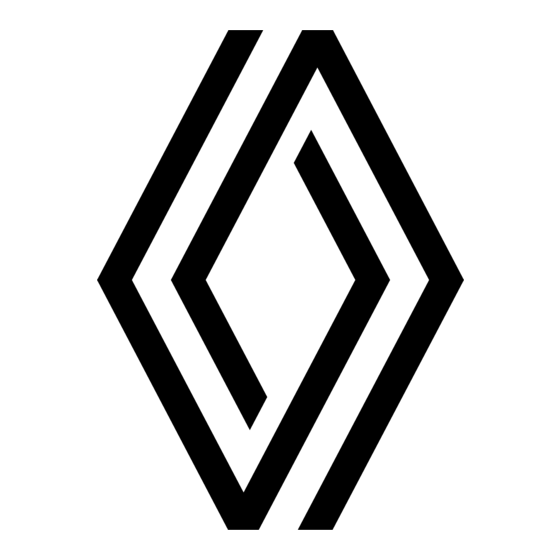
Inhaltszusammenfassung für Renault OPEN R LINK
- Seite 3 Vorsichtsmaßnahmen Aus Sicherheitsgründen und zur Vermeidung materieller Schäden sollten die folgenden Vorsichtsmaßnahmen im Um- gang mit dem System unbedingt eingehalten werden. Die gesetzlichen Bestimmungen des jeweiligen Landes sind unbe- dingt einzuhalten. Vorsichtsmaßnahmen bei der Handhabung des Systems – Achten Sie stets auf die Straße, und bedienen Sie die Tasten und lesen Sie Informationen auf der Anzeige nur, wenn die Verkehrsbedingungen dies erlauben.
- Seite 4 Sie müssen zunächst die Allgemeinen Verkaufsbedingungen akzeptieren, bevor Sie das System benutzen können. Den Ausführungen in dieser Bedienungsanleitung liegen die technischen Spezifikationen der beschriebenen Fahrzeugmodelle am Tage der Erstellung zu Grunde. Je nach Marke und Modell des Telefons sind möglicherweise bestimmte Funktionen mit dem Multimediasystem des Fahrzeugs teilweise oder vollständig inkompatibel.
- Seite 5 Schutz Ihrer persönlichen Daten Unabhängig davon, ob Sie sich für die Einstellung der gemeinsamen Nutzung entscheiden oder nicht, wer- den die Fahrzeugnutzungsdaten an den Hersteller und die betroffenen Partner/Tochtergesellschaften zu folgenden Zwecken weitergegeben: – um den Betrieb und die Wartung Ihres Fahrzeugs zu ermöglichen; –...
- Seite 6 Audio-Parametrierung..............61 Funktionsstörungen ..............138 Telefon; ................... 63 Koppeln und Verbinden eines Telefons......63 Anrufverwaltung ................68 SMS......................74 Telefoneinstellungen..............76 Drahtloses Ladegerät ..............77 Anwendungen .................79 Android Auto™, CarPlay™ ............79 Anwendungsverwaltung.............83 My Renault ....................85 Fahrzeugverleih und -abgabe..........88 Fahrzeug ................. 89...
- Seite 7 ALLGEMEINE BESCHREIBUNG C. Anzeigebereich für die ausge- 1 Display wählte Welt. D. Heizungspegelleisten-Anzeige. E. Einstellung der Heizstufe (je nach Weitere Informationen Ausstattung). zur Heizstufe finden Sie in der Betriebsführung Ihres Fahrzeugs. 1. Status der Verbindung und ge- meinsame Nutzung von Daten; 2.
- Seite 8 ALLGEMEINE BESCHREIBUNG 7. Status des kabellosen Ladege- 23. Steuerung des belüfteten Fah- „Startseite” Welt 1 räts. rersitzes. (je nach Ausstattung) 8. Zugriff auf das Benachrichti- 24. Zugriff auf die Heizstufeneinstel- gungszentrum. lungen E . 9. Mikrofonstatus und -steuerung. 25. Steuerung des belüfteten Bei- fahrersitzes.
- Seite 9 ALLGEMEINE BESCHREIBUNG „Audio” Welt „Telefon” Welt 1 Die „Navigation” Welt , aufzuru- fen mit der Schaltfläche 27 , dient Die „Audio” Welt wird mit der Die „Telefon” Welt wird die zum Start des Navigationssystems. Schaltfläche 28 aufgerufen und über die Schaltfläche 29 aufgerufen Es ist möglich, zwei anpassbare Wid- dient zum Starten der Radio- und und ermöglicht den Zugriff auf Anru-...
- Seite 10 ALLGEMEINE BESCHREIBUNG „Apps” Welt „Fahrzeug” Welt – Sie können auch auf die verschie- 1 denen Modi zugreifen, indem Sie wiederholt die „MULTI-SENSE“-Taste Ihres Fahrzeugs drücken. Weitere In- formationen finden Sie in der Bedie- nungsanleitung des Fahrzeugs. Benachrichtigungszentrale Die „Apps” Welt wird mit der Die „Fahrzeug“-Welt , auf die...
- Seite 11 ALLGEMEINE BESCHREIBUNG reich D nach oben in Richtung Bild- 1 schirmmitte. A l l g e m e i n e s - 9...
- Seite 12 BESCHREIBUNG DER BEDIENELEMENTE 1 Tasten am Display Funktion 1 Multimedia-Display. 2 Erhöhen der Laustärke. Drücken und halten (ca. fünf Se- kunden): Zwangsabschaltung des Multimediasystems. Kurz auf „Radio - Musik OFF“/ „Radio - Musik ON“, „Anzeige im Stand-by“, „Bildschirm reinigen “, „Stand-by“...
- Seite 13 BESCHREIBUNG DER BEDIENELEMENTE Bedieneinheiten unter dem Bedieneinheiten unter dem 1 Funktion Lenkrad Lenkrad Kurz drücken: – Radioton stumm schalten/ Stummschaltung des Radio- tons aufheben. – Anhalten oder Abspielen des Audiotitels. – Unterbrechen des Sprach- synthesizers der Spracherken- nung. Drücken und halten (ca. 10 Se- kunden): –...
- Seite 14 BESCHREIBUNG DER BEDIENELEMENTE 1 Funktion Funktion – Aktivieren/Deaktivieren der – auf die „Favoriten“ Konfigu- „Google Assistant“-Spracher- ration der Funktionsauswahl kennung des Multimediasys- zugreifen. tems. Weitere Informationen finden Langer Druck Sie im Abschnitt „Benutzerein- stellungen“ �� 124. – die Spracherkennung Ihres Smartphones aktivieren/de- 14 Auswählen des Navigations- aktivieren (nur verfügbar,...
- Seite 15 AKTIVIEREN VON DIENSTEN Konfigurations-Assistent 1 Vorwort Um vernetzte Dienste des Fahrzeugs Der Hersteller trifft alle er- nutzen zu können (z.B. Echtzeit-Ver- forderlichen Vorkehrun- kehrsinformationen, Online-Suche gen, um unter Berücksich- nach POI, Fernsteuerung des Fahr- tigung der geltenden Vorschrif- zeugs über das Smartphone usw.), ten ein den Risiken angemesse- müssen Sie diese zuvor aktivieren.
- Seite 16 Sie die folgenden Funktionen nen Daten und ermöglicht den Zu- – Senden von Nutzungs-/Diagnose- konfigurieren: griff auf alle verfügbaren verbunde- daten. – « My Renault Konto » ; nen Dienste; Hinweis: – „Google Assistant“ und Apps kon- – Alle ablehnen, lehnt die Weiterga- figurieren;...
- Seite 17 AKTIVIEREN VON DIENSTEN – mit Ihrer Google® Konto-ID (E-Mail die Benachrichtigungszentrale, 1 oder Smartphonenummer, dann wählen Sie Ihr „Profil“ und dann „Da- Um Ihre Privatsphäre, ein- Passwort); tenschutzeinstellungen“. schließlich der Vertrau- – Abhängig von Ihrem Telefonmo- lichkeit und Integrität Ih- Wählen Sie dann aus den folgenden dell mit einem QR Code, der auf dem Ebenen der Datenfreigabe aus:...
- Seite 18 AKTIVIEREN VON DIENSTEN „Alle ablehnen“ auswählen, oder be- von autorisierten Händlern und an- – fehlerhafte Informationen korri- 1 stimmte Datensammlungen anhal- deren Unternehmen der Gruppe des gieren; ten, indem Sie „Anpassen“ auswäh- Markenvertreters angewendet. Die – Daten löschen, die Sie betreffen; len, und dann diejenigen auswählen, Angaben des Markenvertreters fin- –...
- Seite 19 AKTIVIEREN VON DIENSTEN – um den Betrieb und die Wartung 1 Ihres Fahrzeugs zu ermöglichen; Der Hersteller trifft alle er- – Verbesserung des Lebenszyklus forderlichen Vorkehrun- Ihres Fahrzeugs. gen, um unter Berücksich- Diese Daten werden nicht für kom- tigung der geltenden Vorschrif- merzielle Dienstleistungen verwen- ten ein den Risiken angemesse- det, sondern zur kontinuierlichen...
- Seite 20 GRUNDLAGEN DER BEDIENUNG Das Multimedia-Display ermöglicht 1 Multimedia-Bildschirm den Zugriff auf die Funktionen des Systems. Berühren Sie das Multime- dia-Display, um eines der Menüs aus- Diese Maßnahmen aus zuwählen. Sicherheitsgründen nur Interaktion durch Gesten bei stehendem Fahr- zeug durchführen. Manche Einstellungen müssen bei laufendem Motor geändert werden, damit sie vom Multimediasys-...
- Seite 21 GRUNDLAGEN DER BEDIENUNG oder Diese Widgets ermöglichen es Ihnen, Das System besteht aus fünf Welten, 1 direkt auf die Hauptseite der Funkti- die alle jederzeit auf dem Multime- – senkrecht, von unten nach on zuzugreifen oder in bestimmten dia-Display aufgerufen werden kön- oben oder von oben nach un- Fällen, sie direkt über eine der nen:...
- Seite 22 GRUNDLAGEN DER BEDIENUNG Nichtverfügbarkeit von Funk- gen des Multimediasystems anpas- 1 sen (z. B. Anzeige, Sprache usw.). tionen Hinweis: Die Verfügbarkeit von „Wel- Abhängig von landesspezifischen ten“ hängt von der Ausstattung ab. Bestimmungen sind gewisse Funk- tionen wie der Zugriff auf das Lern- Benachrichtigungszentrale programm und bestimmte Einstel- lungen während der Fahrt nicht ver-...
- Seite 23 REINIGUNG Üben Sie nicht zu viel Druck auf das 1 Reinigungsempfehlungen Multimedia-Display aus und verwen- den Sie keine Reinigungsgeräte, die den Bildschirm zerkratzen könnten Gießen oder sprühen (z. B. Bürste, raues Tuch usw.). Sie das Reinigungsmit- "Bildschirm reinigen"-Modus tel nicht auf den Bild- schirm.
- Seite 24 REINIGUNG Bedienelement 1 auf dem Multime- C. : trocken reinigen mit einem Mi- 1 dia-Bedienfeld und dann auf „Bild- krofasertuch. schirm reinigen“ 2 , um den Touch- screen auf den inaktiven Modus ein- zustellen. Um den „Bildschirm reinigen“-Modus zu beenden, drücken Sie zweimal auf den Multimedia-Bildschirm.
- Seite 25 EINSCHALTEN/AUSSCHALTEN Ausschalten 1 Einschalten Das Multimediasystem startet: – wenn die Türen geöffnet sind. – durch kurzes Drücken des Bedien- elements 1 . A l l g e m e i n e s - 2 3...
- Seite 26 EINSCHALTEN/AUSSCHALTEN Andere Funktionen werden ange- 1 zeigt, wenn Sie kurz auf das Bedien- element 1 drücken, wie zum Beispiel: – « Radio - Musik OFF »/« Radio - Mu- sik ON » ; – « Bildschirm reinigen ». Neustart Das Multimediasystem kann abge- schaltet werden: –...
- Seite 27 HINZUFÜGEN UND VERWALTEN VON WIDGETS Drücken Sie auf die Schaltfläche 1 Ihr System verfügt über eine anpass- 1 bare „Startseite“ oder „Navigation“. oder wischen Sie auf dem Multime- Diese Einstellung aus Diese besteht aus einer bestimmten dia-Bildschirm vom Widget-Bereich Anzahl von Widgets im Bereich A , A zum Bildschirmrand.
- Seite 28 HINZUFÜGEN UND VERWALTEN VON WIDGETS Anpassen der Widgets zeug“, „Fahrgastraum“ und an- fach den Bildschirm berühren, und 1 schließend mit „Widgets bearbei- wählen Sie aus der Liste C das Wid- ten“ anpassen. get aus, das Sie anzeigen möchten. Sie können die Widgets auch wie folgt anpassen: –...
- Seite 29 DIE SPRACHERKENNUNG VERWENDEN Weitere Informationen zur Smart- Assistenten weiter anzupassen, 1 Vorwort phone-Replikation finden Sie im Ab- wenn das Fahrzeug verbunden ist. schnitt „Android Auto™, CarPlay™“ So ist es beispielsweise möglich, ge- Je nach Ausstattung ist Ihr Multime- �� 79. speicherte Kontakte anzurufen oder diasystem mit einem Spracherken- sich über den Inhalt des Kalenders nungssystem ausgestattet:...
- Seite 30 DIE SPRACHERKENNUNG VERWENDEN „Google Assistant“ aktivieren oder 1 Mit der Sprachsteuerung können Sie einen Kontakt in Ihrem Telefonbuch – Durch Drücken auf das Symbol 4 Es gibt mehrere Möglichkeiten, das anrufen, ein Ziel eingeben und den unter „Navigation“-. Spracherkennungssystem zu akti- Radiosender wechseln, ohne den vieren: Bildschirm zu berühren.
- Seite 31 DIE SPRACHERKENNUNG VERWENDEN – zeigen Sie benutzerdefinierte Er- So suchen Sie per Sprachbefehl „Routeninformationen” 1 gebnisse proaktiv an; nach einem POI (Ort von Interesse). Um per Sprachbefehl über die lau- – Benachrichtigungen von „Google Beispiele: fende Route informiert zu werden. Assistant“...
- Seite 32 DIE SPRACHERKENNUNG VERWENDEN Ihren Befehl in Verbindung mit ei- – „Hören Sie <Name des Albums>, aktivieren Sie den Sprachbefehl, und 1 nem der folgenden Themen: mit <Name der bevorzugten Anwen- sagen Sie dann nach dem Signalton dung>“; Ihren Befehl in Verbindung mit ei- –...
- Seite 33 DIE SPRACHERKENNUNG VERWENDEN Befehl „Fahrzeugfunktionen“ Sie können die Anrufliste für Ihr Beispiel: 1 Smartphone anzeigen. mit Spracherkennung – „Aktiviere die Belüftung im Fuß- Beispiel: raum“; Sie können einige Funktionen Ihres – „Aktiviere das beheizte Lenkrad“; – „Anrufliste“; Fahrzeugs über die in Ihrem Multime- –...
- Seite 34 – „Ich schlage vor, dass Sie sich die 1 – „Nachrichten“; Multimediasystem mit einem Avatar Sicherheitstipps auf der Seite mit – „Sport“; namens „reno der offizielle Renault- der Sicherheitsbewertung ansehen, – „Ereignisse“; Avatar“ ausgestattet. Mit dem Re- um Ihr Fahrverhalten zu verbessern“; – ...
- Seite 35 Um den Sprachbefehl des Reno- – Musik; no, dem offiziellen Avatar und Avatars zu aktivieren, sagen Sie – Telefon ; Sprachassistenten von Renault in „Hey Reno“ und äußern dann, nach- – ... Fahrzeugen, die mit diesem verbun- dem Sie eine akustische und visuelle Hinweis: Wenn Sie die Spracherken- denen Dienst ausgestattet sind“...
- Seite 36 DIE SPRACHERKENNUNG VERWENDEN – stellen Sie sicher, dass Ihr Smart- gung ertönt und wird auf dem Bild- Verwendung der Navigationsan- 1 phone über eine mit Ihrem Multime- schirm angezeigt. wendung für die Smartphone-Repli- diasystem kompatible Spracherken- kation, unter Verwendung der Aktivieren nungsfunktion verfügt;...
- Seite 37 -KARTE – „Maps“ ist die Standardnavigati- -Karte ons-App. Andere Anwendungen können unter „Play Store™“ herun- tergeladen werden, auf die über die 2 Diese Einstellung aus Welt „Apps“ zugegriffen wer- Sicherheitsgründen nur den kann. bei stehendem Fahr- – Die Karte wird automatisch aktua- zeug vornehmen.
- Seite 38 -KARTE 5. Name der Straße, in der Sie sich 11. Fahrspur und Richtung, der Sie befinden. Hier drücken, um auf zu- folgen sollen, um Ihre berechnete sätzliche Funktionen zuzugreifen. Route fortzusetzen. 2 6. Navigationseinstellungen. 12. Fahrtinformationen wie die An- kunftszeit, Verkehrsinformationen 7.
- Seite 39 -KARTE Einstellungen hinsichtlich der onsanzeige auf der Instrumententa- Führungsstimme fel: – die Navigationsanzeige wird auf 2 den anderen Displays A verkleinert; – Navigation im Vollbildmodus auf dem dafür vorgesehenen Display B . Sie können Navigationsinformatio- nen auf dem Bildschirm der Instru- mententafel in zwei Ansichtsmodi anzeigen: –...
- Seite 40 -KARTE Ansichten „Benutzeransicht“ (2,5D) 22 „Übersicht“ 23 2 Die Karte zeigt Ihre aktuelle Position Die Karte zeigt Ihre aktuelle, nach Sie können die Kartenansicht durch auf einer 3D-Karte an. Norden ausgerichtete Position so- Drücken der Schaltfläche 3 ändern. wie die Übersicht über die laufende Die Karte ist in Fahrtrichtung orien- Route an.
- Seite 41 -KARTE „Routenübersicht“ Stufe 1: Vorbereitung Das Multimediasystem informiert Sie mit Hilfe der Navigationsstimme, 2 dass Sie in Kürze ein Manöver durch- führen müssen. Stufe 2: Warnung Das Multimediasystem kündigt das Manöver an, das Sie ausführen müs- sen. Beispiel: „In 400 Metern nehmen Sie die nächste Ausfahrt“.
- Seite 42 EIN ZIEL EINGEBEN Die Spracherkennung für die Ein- – Kategorien (POI: Orte von Interes- Ein Ziel eingeben gabe einer Adresse verwenden se); – gespeicherte Adressen (Privat, Ar- Aktivieren Sie den Sprachbefehl und beit, Favoriten usw.). 2 geben Sie dann den Namen einer Sicherheitsmaßnah- Hinweis: Für die Nutzung der Online- Stadt, eine Nummer und/oder einen...
- Seite 43 EIN ZIEL EINGEBEN Neue Ziele 3 System Sie auf, eine Adresse zu re- – Tippen Sie zum Bestätigen auf den gistrieren. Straßennamen, der angezeigt wird; – durchsuchen Sie die Liste A der Hinweis: Nur eine „Zuhause“- und ei- vorgeschlagenen Straßen, um die 2 ...
- Seite 44 EIN ZIEL EINGEBEN Reiseziele nach Kategorie 4 2 Nach Auswahl einer Kategorie bie- Nach der Auswahl einer POI zeigt tet das Multimediasystem eine Liste das Multimediasystem die folgen- Wählen Sie in der Suchleiste die Re- von POI in B und auf der Karte an. Sie den Informationen an (sofern ver- gisterkarte „Kategorien“, um auf ei- haben die folgenden Möglichkeiten:...
- Seite 45 EIN ZIEL EINGEBEN „In der Karte blättern“ Um einen Stopp bei POI auf der lau- fenden Route hinzuzufügen, drücken Sie auf 6 . 2 „Speichern“ 5 Sie können auf die von Ihnen gespei- cherten Orte zugreifen: – „Mit Text“; – „Favoriten“; –...
- Seite 46 EIN ZIEL EINGEBEN Eingabe eines Ziels, wenn eine „Entlang der Route suchen“ 10 „Einstellungen“ 13 Route in Bearbeitung ist Wenn eine Route läuft, können Sie 2 auf die folgenden Funktionen zugrei- fen: – „Andere Route wählen“ 12 ; – „Entlang der Route suchen“ 10 ; –...
- Seite 47 EIN ZIEL EINGEBEN „Navigation beenden“ 14 ; „Routenübersicht“ 11 – „Ladestation“ für Elektrofahrzeu- Zusätzliche Menüs und verschiede- 2 ne Einstellungen werden angezeigt. Hinweis: – Für die Anzeige von Ladestationen müssen die entsprechenden Dienste aktiviert sein. Bitte beachten Sie den Abschnitt zu „Aktivieren von Diens- ten“...
- Seite 48 EIN ZIEL EINGEBEN Wenn Sie ein Ziel eingeben, infor- Die Namen der öffentlichen Lade- – Zeit, Entfernung und verbleibende miert Sie das Multimediasystem dar- stationen können Sie in der Liste C Höhe der geschätzten Ladung bei über, ob Sie es angesichts des ver- einsehen, ebenso wie die Anfahrt Ankunft;...
- Seite 49 EINSTELLUNG FÜR DAS NAVIGATIONSSYSTEM „Verkehrslage“ 2 Menü „Einstellungen“ Mit dieser Funktion können Sie Ver- kehrsinformationen in Echtzeit emp- 2 fangen, wie z. B.: Diese Einstellung aus – Verkehrsinformationen und Vor- Sicherheitsgründen nur fälle in Ihrem Gebiet; bei stehendem Fahr- – Unfälle, Straßenarbeiten oder zeug vornehmen.
- Seite 50 EINSTELLUNG FÜR DAS NAVIGATIONSSYSTEM Benutzerdefinierte Auswahl – Stummschalten des Tons der „Na- – „Der Energieeffizienz Vorrang ein- vigation“ 13 ; räumen“. – schalten Sie den Ton der „Naviga- „Offline-Karten“ 5 tion“ stumm und lassen Sie nur den 2 Ton der „Verkehrsmeldungen“ 14 ; –...
- Seite 51 EINSTELLUNG FÜR DAS NAVIGATIONSSYSTEM „Vertraulichkeitszentrum“ 6 „Teile die Fahrdaten mit Google® Optionen für „Offline-Karten“ 2 In diesem Menü können Sie die fol- Ihre Fahr- und Standortdaten kön- Sie können das Offline-Karten-Up- genden freizugebenden Daten kon- nen mit Google® geteilt werden. Die- date wie folgt herunterladen: figurieren: se können verwendet werden, um...
- Seite 52 EINSTELLUNG FÜR DAS NAVIGATIONSSYSTEM „Über/Hilfe“ 7 „3D-Gebäude“; 9 „EV-Zahlungsfilter“ 12 (Elektro- fahrzeug) 2 Von diesem Menü aus können Sie Sie können festlegen, dass Gebäude auf die Informationen zugreifen und in 3D angezeigt werden, wenn die In diesem Menü können Sie die Zah- die folgenden Elemente verwenden: Kartendarstellung dies zulässt.
- Seite 53 AUDIOQUELLEN « Android Auto™ » können auf dem Multimedia-Display Vorwort ausgewählt werden. Verwenden Sie diese Quelle, um Mu- sik von Ihrem Smartphone zu hören, „Audioquellen“-Bildschirm sofern mit der „Android Auto™“-App ausgestattet, über Smartphone-Re- plikation. Weitere Informationen fin- 3 den Sie in den Abschnitten „Android Auto™, CarPlay™“...
- Seite 54 AUDIOQUELLEN App heruntergeladen werden. Wei- tere Informationen finden Sie in den Abschnitten „Musik“ �� 58 und „An- wendungsverwaltung“ �� 83. « Radio » 3 Sie können diese Quelle verwenden, um Radio zu hören. Weitere Informa- tionen hierzu finden Sie im Abschnitt „Radio“ �� 53. „USB“ (USB-Anschluss) Verwenden Sie diese Quelle, um Mu- sik von einem USB-Laufwerk zu hö- ren.
- Seite 55 RADIO HÖREN und den Auswahlmodus („Liste“, „Fa- Vorwort voriten“) ändern. Weitere Informa- tionen finden Sie im Kapitel „Be- schreibung der Bedienelemente“. �� 10. Diese Maßnahmen aus Sicherheitsgründen nur „Radio“-Bildschirm 3 bei stehendem Fahr- zeug durchführen. Sie können einen gespei- cherten Sender auswäh- len;...
- Seite 56 RADIO HÖREN 11. Der Name des aktuellen Senders Sendersuche Bei stehendem Fahrzeug kann die und dessen Frequenz. Textinforma- „automatische Bildlauffunktion“ ak- Sie können in der Liste in alphabeti- tionen (Radiologo, Sänger, Lied tiviert werden, indem das Logo des scher Reihenfolge nach Radiosen- usw.).
- Seite 57 RADIO HÖREN „Favoriten“ Modus B „Radio-Einstellungen“ Menu 5 In diesem Modus können Sie die vom Multimediasystem erfassten und al- phabetisch aufgelisteten Sender su- chen und anzeigen. Wischen Sie schnell über die Liste C , um alle Sender aufzulisten. 3 Wählen Sie einen Radiosender aus der Liste aus, um ihn direkt zu hören.
- Seite 58 RADIO HÖREN « DAB » die automatische Wiedergabe von Hinweis: Diese Funktion kann nicht Informationsmeldungen, sofern die- bei allen Sendern genutzt werden. (je nach Ausstattung) se von entsprechenden FM und DAB Schlechter Empfang kann zu einem Über die Einstellungen können Sie Radiosendern ausgestrahlt werden.
- Seite 59 RADIO HÖREN « i-Mitteilung » (je nach Ausstattung und Land) Wenn diese Funktion aktiviert ist, ist es möglich, automatisch Nachrich- ten zu hören, sobald diese von be- stimmten „DAB“ Radiosendern ge- 3 sendet werden. Wenn Sie dann eine andere Wieder- gabe-Quelle wählen, wird die Wie- dergabe der anderen Quelle durch die Ausstrahlung des Programmtyps unterbrochen.
- Seite 60 MUSIK Menü „Quellen“ In der „Audio“-Welt „Quellen“ 1 Vorwort drücken, um die Musikquelle auszu- wählen, die Sie anhören möchten. Diese Einstellung aus Mit dem Bedienelement an der Lenk- Sicherheitsgründen nur säule die gewünschte Audioquelle 3 auswählen und die Musiktitel und bei stehendem Fahr- -ordner durchsuchen.
- Seite 61 MUSIK 3. Auf die aktuelle Wiedergabeliste Hinweis: Andere Medienquellen kön- Funktionen möglicherweise nicht nen über „Play Store™“ installiert zugreifen; verfügbar. werden und werden in der Liste der 4. Dauer und Länge des wiederge- „Bluetooth®“, „USB“ und Audio- verfügbaren Quellen angezeigt. Wei- gebenen Audiotitels.
- Seite 62 MUSIK aktuell wiedergegebenen Titel im Sobald Sie die ersten Buchstaben Wiedergabemodus A anzuzeigen. eingeben, schlägt das Multimedia- System zugehörige Namen vor. „Suche“ Wählen Sie den Namen aus der Liste der Vorschläge aus. (Abhängig von der Art des „Quellen“) 3 „Audio-Einstellungen“ 13 Über das Symbol 13 können Sie die Audioeinstellungen vornehmen.
- Seite 63 AUDIO-PARAMETRIERUNG Diese Einstellung aus Sicherheitsgründen nur bei stehendem Fahr- zeug vornehmen. 3 Vorwort Auf der Registerkarte A können Sie Auf der Registerkarte B können Sie einen der folgenden vordefinierten die folgenden Einstellungen vorneh- Musik-Equalizer auswählen: men: – « Studio » ; – « Balance / Fader » ; –...
- Seite 64 AUDIO-PARAMETRIERUNG « Balance / Fader » « Klangsteuerung » – „Subwoofer“ aktivieren/deaktivie- ren und Verstärkung einstellen; Diese Funktion kann verwendet wer- – Zusätzlicher Musik-Equalizer; den, um den Equalizer zu nutzen: – ... – „Bass Boost“ aktivieren/deaktivie- Der Modus „Subwoofer“ optimiert ren; Klangelemente, um ein intensives –...
- Seite 65 Zuweisung und Aufhebung Eine Liste kompatibler Te- Sie dann auf „Verbinden mit Blue- der Zuweisung eines Telefons lefone finden Sie unter tooth®“ (wenn das Smartphone https://renault- nicht bereits gekoppelt ist); connect.renault.com. – im Benachrichtigungszentrum das Diese Maßnahmen aus Sicherheitsgründen nur Symbol „Einstellungen", dann...
- Seite 66 KOPPELN UND VERBINDEN EINES TELEFONS Ein neues Telefon zuweisen – auf dem Bildschirm wird eine Vorschläge aus und schließen den Nachricht angezeigt, die Ihnen an- Pairingvorgang ab. bietet, ein Smartphone zu koppeln; Ihr neues Smartphone ist nun mit – drücken Sie auf „Neues Gerät kop- dem Multimediasystem gekoppelt.
- Seite 67 Kopien Ihrer Kontakte Servicedaten verwalten oder persönlichen Daten im Multi- blen Telefone finden Sie mediasystem gespeichert. auf der https://renault- Damit das Multimediasystem Tele- connect.renault.com Website. fone mit „dual SIM“ verwalten kann, konfigurieren Sie Ihr Telefon so, dass Manuelle Verbindung es eine standardmäßige SIM ver-...
- Seite 68 KOPPELN UND VERBINDEN EINES TELEFONS fen zu können, müssen Sie die Frei- Wählen Sie in der „Apps” Welt gabe von Dienstdaten über die „Pro- Wenn Sie den Dienst „In- dann „Geräte-Manager” Ihr Smart- file“ Ihrer „Gekoppelten Geräte“ ge- ternetzugang“ verwen- phone aus der Liste und bestimmen nehmigen, die im Menü...
- Seite 69 KOPPELN UND VERBINDEN EINES TELEFONS Hinweis: Um das verbundene Tele- fon wechseln zu können, müssen Sie zuvor mehr als ein Telefon gekoppelt haben. Telefon abmelden Wählen Sie im Menü „Bluetooth®“ den Eintrag „Gekoppelte Geräte“ und drücken Sie auf „Trennen“, um 4 ...
- Seite 70 ANRUFVERWALTUNG 5. Legen Sie auf. – eine Nummer aus dem Anrufproto- Telefonanruf koll, indem Sie auf die Registerkarte 6. Zugriff auf das Tastenfeld zum „Letzte Anrufe“ A zugreifen; Wählen einer Nummer. – einen Kontakt im Telefonbuch aus Die Welt „Telefon” 7.
- Seite 71 ANRUFVERWALTUNG element 10 am Lenkrad oder auf die oder die Lautstärke-Tasten im Multi- Schaltfläche „Antworten“ 8 . media-Display. – Zum Beenden eines Gesprächs „Abweisen“ eines Anrufs drücken Sie auf „Gespräch been- Um einen eingehenden Anruf abzu- den“ 5 oder die Taste 10 am Lenk- lehnen, drücken Sie zweimal auf das rad.
- Seite 72 ANRUFVERWALTUNG Telefonbuch Aus der „Telefon” Welt heraus drücken Sie die Registerkarte „Kon- takte” B , um Ihr Adressbuch über Ihr Diese Maßnahmen aus Multimediasystem zu öffnen. Sicherheitsgründen nur Damit das Multimediasystem bei stehendem Fahr- Smartphones verwalten kann, die zeug durchführen. mit dem „dual SIM“...
- Seite 73 ANRUFVERWALTUNG Hinzufügen eines „Favoriten“ Tippen Sie auf die Lupe 2 . Geben Sie Siehe Kapitel „Zuweisung und Aufhe- Kontakts bung der Zuweisung eines Telefons“ über das auf dem Bildschirm er- �� 63 sowie die Bedienungsanleitung scheinende digitale Tastenfeld eini- Ihres Telefons. ge Zahlen oder Buchstaben des ge- wünschten Kontakts ein.
- Seite 74 ANRUFVERWALTUNG Menü „Letzte Anrufe“ Die Anrufliste durchsuchen Um durch die Liste der Anrufe zu blättern, wischen Sie im Bildschirm nach oben oder unten. Eine Nummer aus der Anrufliste anrufen Drücken Sie zum Tätigen eines An- 4 rufs auf einen der Kontakte oder ei- ne der Nummern.
- Seite 75 ANRUFVERWALTUNG cken Sie dann auf 4 , um einen Anruf Weitere Informationen zur Sprach- zu tätigen. steuerung finden Sie im Abschnitt „Verwendung der Spracherken- Sobald Sie die Eingabe beginnen, nung“ �� 27. schlägt das Multimediasystem pas- sende Einträge aus Ihren Kontakten vor, die die bisher eingegebene Zif- fernfolge 3 enthalten.
- Seite 76 Zugriff auf „SMS“. Empfangen von SMS Über die Benachrichtigungszentrale Je nach Hersteller und Mo- A können Sie auf Ihre über das Multi- dell Ihres Telefons sind ei- mediasystem empfangenen Tele- nige Funktionen eventuell fon-SMS zugreifen. nicht verfügbar. Das Telefon muss mit der Frei- sprecheinrichtung verbunden sein.
- Seite 77 Lesen von SMS Weitere Informationen zur Sprach- steuerung finden Sie im Abschnitt „Verwendung der Spracherken- nung“ �� 27. 4 Das Multimediasystem ermöglicht es Ihnen, durch Drücken der Schalt- fläche „Wiedergabe“ 4 die SMS von einem Sprachsynthesizer vorlesen zu lassen und darauf zu antworten. Sie können die Konversation deakti- vieren und die Benachrichtigungen stoppen, indem Sie die Schaltfläche...
- Seite 78 TELEFONEINSTELLUNGEN – « Name ». lefon” Welt auf das Einstellun- Hinweis: Die Auswahl wird beim Diese Maßnahmen aus nächsten Neustart des Multimedia- gen-Symbol Sicherheitsgründen nur systems wirksam. Im Menü „Einstellungen“ können Sie bei stehendem Fahr- auf die folgenden Einstellungen zu- „Klingelton“ zeug durchführen. greifen: –...
- Seite 79 DRAHTLOSES LADEGERÄT Hinweis: Induktionsladebereich – das Induktionsladen wird beim Einschalten der Zündung oder beim Starten des Motors eingeleitet. Keine Gegenstände – Stellen Sie sicher, dass Ihr Telefon (USB-Datenträger, mit induktivem Laden kompatibel SD-Speicherkarten, Kre- ist. Weitere Details zur Liste der kom- patiblen Telefone erhalten Sie bei ei- ditkarten, Keycard, Schmuck, nem Vertragspartner;...
- Seite 80 DRAHTLOSES LADEGERÄT Ladefortschritt – Grün, wenn der Ladevorgang ab- geschlossen ist, – gelb, wenn der Ladevorgang läuft, – gelb blinkend mit einer Meldung auf dem Multimediabildschirm, wenn ein Metallobjekt im Induktions- ladebereich erkannt wird, – gelb blinkend mit einer Meldung auf dem Multimediabildschirm und 4 einem „Beep”, wenn das Fahrzeug...
- Seite 81 ANDROID AUTO™, CARPLAY™ Diese Funktion ermöglicht es Ihnen, Smartphone-Replikation Ihr Smartphone zu replizieren, um ei- nige seiner Apps und Funktionen auf dem Bildschirm des Multimediasys- Wenn Sie die Anwendung tems zu verwenden, über: „Android Auto™“ oder – « Android Auto™ » den Dienst „Car- Play™“...
- Seite 82 ANDROID AUTO™, CARPLAY™ dio über das Multimediasystem – Um sicherzustellen, dass die App phone-Replikation ersetzt die Welt spielt, wird die Radiowiedergabe korrekt funktioniert, ist es ratsam, und das Symbol 1 „Telefon” fortgesetzt. USB-Kabel zu verwenden, die vom Telefonhersteller empfohlen wer- wird angezeigt.
- Seite 83 ANDROID AUTO™, CARPLAY™ viert ist und Ihr Smartphone entwe- Stimmen Sie den Anforderungen auf Dienst „Telefon“ über in „Gerä- der per Kabel über den Anschluss Ihrem Smartphone zu, um die An- te-Manager“; USB oder kabellos über Bluetooth® wendung zu nutzen. –...
- Seite 84 ANDROID AUTO™, CARPLAY™ Android Auto™ CarPlay™ „Telefon“ über in „Geräte-Ma- nager“; – Wählen Sie die App des Vertrags- partners unter den Smartphone-Re- plikations-Apps aus. Spracherkennung 5 Über die „Android Auto™“-Replikati- Über die „CarPlay™“-Replikation on können Sie außerdem einige können Sie außerdem einige Funk- Funktionen Ihres Smartphones steu- tionen Ihres Smartphones steuern: ern:...
- Seite 85 ANWENDUNGSVERWALTUNG – die auf dem Multimediasystem in- „Apps” Welt stallierten Apps; – Smartphone-Replikation; – „Benutzerhandbuch“; Diese Einstellung aus – „Geräte-Manager“; – „Play Store™“; Sicherheitsgründen nur – ... bei stehendem Fahr- Hinweis: Manche Dienste stehen für zeug vornehmen. einen Testzeitraum kostenlos zur Verfügung.
- Seite 86 ANWENDUNGSVERWALTUNG „Apps und Benachrichtigun- – das Telefon; – die „Apps” Welt , dann die – das Navigationssystem. gen“ App „Einstellungen”; Sie können auch das Öffnen der Wählen Sie im Menü „Einstellungen“ App-Zugriffslinks konfigurieren. die Option „Apps und Benachrichti- – die „Fahrzeug” Welt , dann gungen“;...
- Seite 87 MY RENAULT gebot Renault Connect auf der Web- – die Dienste müssen aktiviert wer- Vorwort site https://renault- den, um die Fernsteuerung des Fahr- connect.renault.com an. zeugs zu ermöglichen. Bitte beach- ten Sie den Abschnitt zu „Aktivieren Über Ihr „My Renault“-Kundenkonto von Diensten“...
- Seite 88 (Zugang durch Drücken von ren, müssen Sie sich im Fahrzeug be- In der App: 1 ) Ihr „Profil“, Ihr „My Renault-Konto“ finden, das Fahrzeug muss in einem – wählen Sie aus dem Hauptmenü und folgen Sie dann den Anweisun- Gebiet mit Mobilfunkabdeckung ab- der Anwendung die Option „Regis-...
- Seite 89 MY RENAULT Sie können Ihr Fahrzeug auch über Ihr Konto „My Renault“ in Ihrem Kon- to My Renault registrieren, indem Sie auf „Fahrzeug hinzufügen“ klicken und die VIN (Fahrzeugidentifikati- onsnummer) oder das Kennzeichen Ihres Fahrzeugs manuell oder durch Scannen hinzufügen.
- Seite 90 Wenn Sie Ihr Fahrzeug abgeben, ist ne Verkaufsbedingungen der ver- erfasst. es auch notwendig, es aus Ihrem „My bundenen Dienstleistungen), die Per- Renault“ Konto zu löschen. Löschen von personenbezoge- son, an die Sie das Fahrzeug verlei- nen Daten hen, darüber zu informieren, dass Loggen Sie sich dazu in Ihr „My Re-...
- Seite 91 FAHRHILFEN Zugriff auf „Fahrassistent“. Menü „Fahrassistent“ Manche Einstellungen müssen bei laufendem Motor geändert werden, Diese Funktionen bie- damit sie vom Multimediasys- ten zusätzliche Fahrhil- tem gespeichert werden. fen. Sie ersetzen aber nie Vorwort die Wachsamkeit und das Ver- antwortungsbewusstsein des Das Fahrzeug ist mit Fahrhilfen aus- Fahrers (der Fahrer muss immer gestattet, die bei der Nutzung des...
- Seite 92 FAHRHILFEN « Sicherheit » Über die Registerkarte „Sicherheit“ A können Sie sicherheitsrelevante „Sicherheit“ A Fahrhilfen aktivieren/deaktivieren und/oder einstellen: – „Alles ein“ 1 ; – « Perso » 2 ; – « Konfigurieren My Safety Perso » 3 ; – « Akustische Warnung bei Ge- schwindigkeitsüberschreitung » ; – « Ton bei Begrenzungswech- sel » ;...
- Seite 93 FAHRHILFEN „Meine Sicherheit“ « Konfigurieren My Safety Perso » 3 – ... „Alles ein“ 1 « Akustische Warnung bei Ge- Wenn bei "Meine Sicherheit" „alles schwindigkeitsüberschreitung » ein“ aktiviert ist, sind alle Ihre Sicher- Diese Funktion warnt den Fahrer mit heitshilfen aktiviert. Dieser Modus ist einer akustischen Warnung, wenn standardmäßig jederzeit aktiv, das Fahrzeug die zulässige Höchst-...
- Seite 94 FAHRHILFEN « Traktionskontrolle » Fahrbahn abkommt und eine gestri- verlassen“ in der Bedienungsanlei- chelte Linie überquert, ohne dass die tung für das Fahrzeug. Diese Funktion schränkt das Durch- Blinkleuchten aktiviert sind, wenn ei- drehen der Antriebsräder ein und « Toter-Winkel-Warner » ne unmittelbare Aufprallgefahr be- kontrolliert das Fahrzeug beim An- steht (z.
- Seite 95 FAHRHILFEN Über die Registerkarte „Komfort“ B « Leerlauf » Weitere Informationen finden Sie im Abschnitt „Sicherer Ausstieg für können die komfortbezogenen Fahr- Diese Funktion ermöglicht es, die Passagiere“ in der Bedienungsanlei- hilfen aktiviert/deaktiviert und/oder Motorbremsung während der Verzö- tung für das Fahrzeug. konfiguriert werden: gerungsphasen zu reduzieren und –...
- Seite 96 FAHRHILFEN Tempomat *“ (je nach Ausstat- tung) Mit dieser Funktion können Sie die Geschwindigkeit Ihres Fahrzeugs entsprechend der Straße begrenzen und regulieren. Weitere Informationen finden Sie un- ter „Stop and GoAdaptiver Tempo- mat“ und „Verkehrszeichenerken- nung“ in der Bedienungsanleitung. „Adaptiver Tempomat für Stra- ßenlayout*“...
- Seite 97 EINPARKHILFEN Das Fahrzeug ist mit Einparkhilfen Aus der „Fahrzeug“-Welt Vorwort ausgestattet, die zusätzliche Unter- “ wählen Sie das Menü „Fahrassis- stützung bei Einparkmanövern bie- tent“ und dann die Registerkarte ten. „Parkplatz“ C aus. Verwenden Sie Diese Funktionen bie- Drücken Sie je nach Ausstattung in dieses Menü, um auf die Einstellun- ten zusätzliche Fahrhil- gen für den Parkassistenten zuzu-...
- Seite 98 EINPARKHILFEN 6. « Warnung beim Rückwärts-Aus- « Sicherer Ausstieg der Insas- nisse, die sich der Fahrzeugseite von sen » 8 parken ». hinten nähern. Sie wird aktiviert, wenn der Rück- 7. « Aktive Notbremsung hinten ». Die Warnung „Sicherer Ausstieg der wärtsgang eingelegt ist und das Insassen“...
- Seite 99 EINPARKHILFEN Befolgen Sie während des gesamten Manövers die Anweisungen auf dem Bildschirm des Multimediasystems (z. B. „Rückwärtsgang wählen“, „zu- rück“ usw.) und nehmen Sie die Hän- de vom Lenkrad. Sie können die Kontrolle über das Fahrzeug jederzeit wieder überneh- men, indem Sie das Lenkrad betäti- gen.
- Seite 100 EINPARKHILFEN Um das aktuelle Manöver abzubre- chen, drücken Sie „Manöver abbre- chen“. 6 9 8 - F a h r z e u g...
- Seite 101 RÜCKFAHRKAMERA Sie können die folgenden Einstellun- Symbols „Einstellungen” 1 auf gen anpassen: Diese Einstellung aus diese zugreifen. – Helligkeit 2 ; Sicherheitsgründen nur Weitere Informationen zur Rückfahr- – Kontrast 3 ; bei stehendem Fahr- kamera finden Sie in der Bedie- –...
- Seite 102 360°-KAMERA Hinweis: Achten Sie darauf, dass die Kameras nicht verdeckt sind (durch Der Bildschirm zeigt ein Diese Funktion ist eine Schmutz, Schlamm, Schnee usw.). invertiertes Bild der Rück- zusätzliche Hilfe. Sie ansichten. Maßnahme kann niemals die Die Maßlinien sind als auf ebe- Wachsamkeit und Ver- nen Grund projizierte Darstel- antwortung des Fahrers erset-...
- Seite 103 360°-KAMERA Auswahl der Kamera Einstellungen Im Fahrzeug installierte Ultraschall- sensoren „messen“ den Abstand zwischen dem Fahrzeug und einem Hindernis. Nutzen Sie anschließend bei Errei- chen des roten Bereichs die Darstel- lung des Stoßfängers, um das Fahr- zeug präzise abzustellen. In der Zone B des Bildschirms des Multimediasystems wird eine Vogel- perspektive des Fahrzeugs und sei- ner Umgebung angezeigt.
- Seite 104 360°-KAMERA – verwenden Sie die Einstellbalken C , um Helligkeit, Kontrast und Far- ben des Bildes anzupassen. 6 1 0 2 - F a h r z e u g...
- Seite 105 MULTI-SENSE Auswahl des Modus Ihres Fahrzeugs drücken. Weitere In- Menü „MULTI-SENSE“ formationen finden Sie in der Bedie- Die verfügbaren Modi können je nungsanleitung des Fahrzeugs. nach Fahrzeug und Ausstattung va- riieren. Wählen Sie im Menü „MULTI- „Konfigurieren“ „MULTI-SEN- Diese Einstellung aus SENSE“...
- Seite 106 MULTI-SENSE Einstellungen für „Fahren“ Der gewählten Einstellung entspre- chend können die Leistung und das Drehmoment des Motors angepasst werden, um diese auffälliger und schneller ansprechend zu machen. « Lenkungsaufwand » Dieses Menü bietet mehrere Einstel- lungen für das Ansprechverhalten der Lenkung: – « Niedrig » ; –...
- Seite 107 MULTI-SENSE Einstellungen für „Leben an gebremst, um eine optimierte Fahrt- richtung zu ermöglichen. Bord“ « 4Control Advanced » Dieses Menü, das bei Fahrzeugen mit Allradantrieb verfügbar ist, bietet mehrere Betriebseinstellungen. Um Änderungen vorzunehmen, passen Sie den Pegelbalken direkt an, indem Sie Ihren Finger nach links schieben, um die Stabilität zu erhöhen, oder nach links, um die Beweglichkeit zu erhöhen.
- Seite 108 DYNAMISCHES FAHRWERK – Aktivierung/Deaktivierung des Systems „Bergabfahrkontrolle Diese Funktionen bie- (HDC)“ (je nach Ausstattung) 1 ; – Verknüpfung zum Menü „Kamera“ ten zusätzliche Fahrhil- (je nach Ausstattung) 2 ; fen. – Richtung der Räder 3 ; Sie ersetzen unter kei- –...
- Seite 109 UMGEBUNGSBELEUCHTUNG « Verändern » « Persönlich » Diese Maßnahmen aus Sicherheitsgründen nur bei stehendem Fahr- zeug durchführen. Drücken Sie in der „Fahrzeug“-Welt auf die Taste „Konfigurie- ren“ im Menü „MULTI-SENSE“ und dann auf der Registerkarte „Leben an Bord“ auf „Umgebungsbeleuch- tung“. 6 Verwenden Sie dieses Menü, um die Umgebungsbeleuchtung im Beifah- Um die Umgebungsfarbe schrittwei- Um die Farbe der Umgebungsbe-...
- Seite 110 UMGEBUNGSBELEUCHTUNG « Lichtintensität » 6 Sie können die Intensität des Licht- ambientes einstellen. Drücken Sie in der „Fahrzeug“-Welt auf die Taste „Konfigurie- ren“ im Menü „MULTI-SENSE“ und dann auf der Registerkarte „Leben an Bord“ auf „Lichtintensität“. Bewegen Sie den Cursor 5 auf der Leiste für die Lichthelligkeit, um die Helligkeit der Umgebungsbeleuch- tung einzustellen.
- Seite 111 SITZE/RÜCKSPIEGEL Sie bitte in die Bedienungsanleitung Wenn diese Funktion aktiviert ist, Ihres Fahrzeugs. fährt der Sitz automatisch nach hin- ten, wenn der Fahrer und/oder der Um den „Fahrer“- oder „Beifahrer“- Beifahrer das Fahrzeug verlässt, und Sitz auszuwählen: kehrt beim nächsten Start des Fahr- –...
- Seite 112 SITZE/RÜCKSPIEGEL Mit den Bedienelementen für die Ein- Hinweis: Aus Sicherheitsgründen Sitzverstellungstasten drücken oder stellung des betreffenden Sitzes: sind bestimmte Funktionen nur ver- auf dem Multimediadisplay auf „Zu- fügbar, wenn das Fahrzeug steht. rück zur Fahrposition“ tippen. – Stellen Sie mit Hilfe der Schalter am Sitz die gewünschte Sitzposition Um Ihren Sitz wieder in die Fahrposi- « Relax -Position »...
- Seite 113 REIFENDRUCK Die Anzeige auf der Instrumententa- – Rot – einer der Reifen ist beschä- fel Ihres Fahrzeugs informiert Sie digt oder hat sehr viel Luft verloren; Diese Maßnahmen aus über eventuelle Fehler beim Reifen- – Grau – Keine Informationen vom druck.
- Seite 114 REIFENDRUCK – Grün – Der Reifendruck ist korrekt oder seit der letzten Neuinitialisie- rung unverändert; – Orange – Der Druck eines der Rei- fen ist unzureichend. Für weitere Informationen zum „Rei- fendruck“ Steuerungssystem in Ih- rem Fahrzeug drücken Sie das Sym- Initialisieren Sie das „Reifendruck“...
- Seite 115 MY DRIVING – „Eco score“ C ; Menü „My driving“ – „Energieverbrauch“ D . Sie können auch über das Widget „Sicherheitsbewertung“ in der The- Bestimmte Funktionen menwelt „Startbildschirm“ oder sind nur bei stehendem „Navigation“ darauf zugreifen Fahrzeug verfügbar. Über das Symbol „Informationen“ können Sie auf Informationen zu „My driving“...
- Seite 116 MY DRIVING „Laufende Reise“ – Gelbe Anzeige: Ihre Punktzahl ist tung des Fahrstils, die Ihnen hilft, si- durchschnittlich; Ihr Fahrverhalten cherer zu fahren. Unter „Aktuelle Fahrt“ E können Sie ist in Bezug auf diese Kriterien nicht Um zusätzliche Empfehlungen zu er- Ihre Fahrsicherheitsdaten seit Ihrer immer zufriedenstellend;...
- Seite 117 MY DRIVING „Eco-Wert“ Anhand dieser Daten können Sie Ih- Anhand Ihrer Teilpunkte bieten Ih- re Gesamtpunktzahl (von 0 bis 100) nen diese Informationen eine Bewer- auf der aktuellen Reise ermitteln: tung des Fahrstils, die Ihnen hilft, ef- fizienter zu fahren. –...
- Seite 118 MY DRIVING der Displays und Anzeigen zurück- Über das Informationssymbol gesetzt. können Sie auf Informationen zum Entwicklung des Durchschnittsver- „Energieverbrauch“ zugreifen. brauchs 13 Aktuelle Fahrtdaten 11 Ein Graph zeigt die Entwicklung Ihres Je nach Fahrzeugversion können die durchschnittlichen Verbrauchs pro folgenden Daten verfügbar sein: Minute in den letzten dreißig Minu- ten der Fahrt.
- Seite 119 LUFTQUALITÄT – die Schaltfläche „Luftreinigung” Unter Verwendung des Informati- Drücken Sie in der Welt „Fahrzeug“ des „Luftqualität”-Widgets ist ver- onssymbols 1 bei stehendem Fahr- fügbar über die „Navigations”-Welt zeug können Sie Informationen zu auf „Luftqualität“. den Funktionen „Luftreinigung“ und Verwenden Sie dieses Menü, um eine oder über die „Startseite”...
- Seite 120 ELEKTROFAHRZEUG « Energie » Menü „Elektrisch“ Diese Maßnahmen aus Sicherheitsgründen nur bei stehendem Fahr- zeug durchführen. Die Verfügbarkeit einiger Funktionen hängt vom Fahrzeugtyp (Elektro- 6 oder Hybridfahrzeug) ab. Rufen Sie in der Welt „Fahrzeug“ das Auf der Registerkarte „Energie“ A Menü „Elektrisch“ auf. ermöglicht Ihnen das Multimedia- Einige Einstellungen sind Sie können auch über das Symbol...
- Seite 121 ELEKTROFAHRZEUG « Programme » – „Hinzufügen“ Zeitplan 5 . „Hinzufügen“ Zeitplan Weitere Informationen zu den ver- schiedenen „Programme”-Funktio- nen erhalten Sie durch Drücken des Info-Symbols Nachdem Sie ein Programm hinzu- gefügt haben, können Sie Informa- tionen auf der kommenden „Nächs- tes Programm” 1 von der Register- karte „Programme”...
- Seite 122 Dienst 6 abonniert haben. Siehe das Angebot „Mobilisieren“ auf der Website https://renault- connect.renault.com. Für weitere In- formationen wenden Sie sich bitte In „Klima-Einstellungen” 3 stellen Sie an einen Vertragspartner. Diese die gewünschten Heiztemperaturen Funktion ist auch von Ihrem Smart- ein: phone aus über die App „My Re-...
- Seite 123 ELEKTROFAHRZEUG Einstellen der Tage 8 « Meine Programme » 4 « Akku » 6 Auf „Akku“ C können Sie Folgendes Wählen Sie die Tage 8 aus, an denen In der Liste 4 sehen Sie eine Über- konfigurieren: dieser Zeitplan gelten soll. sicht über alle aktiven Lade- und/ –...
- Seite 124 Fahrzeugs. Zeitraums genutzt werden. Sie kön- nen die Laufzeit Ihres Abonnements „Anschließen und Laden“ über Ihr Konto „My Renault“ verlän- gern. Sie können die Funktion„Anschließen und Laden“ aktivieren/deaktivieren, mit der Sie Ihr Fahrzeug unmittelbar nach dem Einstecken des Ladegeräts an einer...
- Seite 125 NOTRUF Bei entsprechender Ausstattung des Fahrzeugs ermöglicht das Not- rufsystem bei einem Unfall oder me- dizinischen Notfall die automatische oder manuelle Benachrichtigung der Rettungsdienste, um die Reaktions- zeit zu verkürzen. Nachdem der Rettungsdienst geru- fen wurde, wird die Audioquelle/Ra- dio-Tonlautstärke automatisch stumm geschaltet.
- Seite 126 ANWENDER-EINSTELLUNGEN Hinweis: Die Verfügbarkeit von Ein- hend aufgeführten Funktionen Menü „Fahrzeug“ stellungen kann je nach Ausstattung aktiviert sind. variieren. – „Zugang und Start per Telefon“ (digital key); „Außerhalb“ A Diese Einstellung aus Hinweis: Sicherheitsgründen nur – Wenn die Funktion deakti- bei stehendem Fahr- viert ist, erhalten Sie keine zeug vornehmen.
- Seite 127 ANWENDER-EINSTELLUNGEN „Fahrgastraum“ B « Head-up-Display » – « Rechts ». – ... (je nach Ausstattung) Hinweis: Manche Optionen sind nur Verwenden Sie dieses Menü um die verfügbar, wenn die vorstehend auf- folgenden Optionen zu aktivieren/ geführten Funktionen aktiviert sind. deaktivieren und einzustellen: – Aktivieren/Deaktivieren des Head- « Wischen »...
- Seite 128 ANWENDER-EINSTELLUNGEN „Reifendruck“ C Menü „Profil“ Zuweisung ihrer Funktion wie folgt zu konfigurieren: – « Klima » ; – « Eco-Modus » ; – « 360°-Kamera » ; – « Luftreinigung » ; – ... Hinweis: Die verfügbaren Optionen können je nach Ausstattung variie- ren. « Widgets bearbeiten » In diesem Menü können Sie den Startbildschirm oder die „Navigati- on”...
- Seite 129 Abschnitt „Aktivieren von Diens- – Systemsprache, – « Konten verwalten » ; ten“ �� 13. – Google®-Konto; – « Profil löschen » ; – „My Renault“-Konto; – « Gast-Profil ». Einstellungen für „Profil“ – Einstellungen für die Nutzungsbe- In der Menüzone E können Sie Fol- dingungen personenbezogener Da- gendes verändern:...
- Seite 130 Sie im Kapitel „Systemeinstel- wendet werden, um auf einige Funk- lungen“ �� 129. tionen des Multimediasystems zuzu- greifen, z. B. ein Benutzerprofil. – „My Renault-Konto“ (nur im Admi- nistratorprofil verfügbar); Um darauf zuzugreifen, drücken Sie – „Google®-Konto“; auf 2 und dann auf „Gast-Profil“...
- Seite 131 SYSTEMEINSTELLUNGEN – Die Verfügbarkeit von Einstellun- – ... gen kann je nach Ausstattung variie- Diese Einstellung aus „Netzwerk und Internet“ ren. – Einige Einstellungen sind nur bei Sicherheitsgründen nur stehendem Fahrzeug verfügbar. bei stehendem Fahr- Wenn Sie die Verbin- In diesem Menü können Sie folgende zeug vornehmen.
- Seite 132 SYSTEMEINSTELLUNGEN – 6 „Anpassen”, Weitergabe von – „Einstellungen für WIFI“ – „Verbindung und Datenschutz“ in- autorisierten Daten. formiert über: Weitere Informationen zur Daten- – Konnektivitätsdaten und -sta- freigabe finden Sie im Abschnitt „Aktivieren von Diensten“ �� 13. tus; – ein „Netzwerktyp“; Hinweis: Wenn Sie es ablehnen, Da- –...
- Seite 133 SYSTEMEINSTELLUNGEN – „Auf Apps gewährte spezifische – „Profil mit Telefon freischalten“. Weitere Informationen hierzu fin- Zugriffsrechte“. den Sie im Abschnitt „Benachrich- « System » tigungen“ �� 133. „Benachrichtigungen“ – „Avatar“ (je nach Ausstattung); Dieses Menü kann verwendet wer- Verwenden Sie dieses Menü, um die den, um die Einstellungen des Multi- –...
- Seite 134 SYSTEMEINSTELLUNGEN « Mein vertrauenswürdiges Ge- rät » In diesem Menü können Sie das Smartphone, das mit dem Benutzer- profil verknüpft ist, über „Mein Assis- tent“ anpassen. Weitere Informationen hierzu finden Sie im Abschnitt „Benutzereinstel- lungen“ �� 124. 7 1 3 2 - E i n s t e l l u n g e n...
- Seite 135 BENACHRICHTIGUNGEN tung und der Fahrzeugausstat- tung C ; Diese Maßnahmen aus Hinweis: Die Verfügbarkeit des Di- Sicherheitsgründen nur rektzugriffs und der Befehlstypen bei stehendem Fahr- hängt vom Gerät ab und kann nicht geändert werden. zeug durchführen. – die Liste der erhaltenen Benach- richtigungen D ;...
- Seite 136 BENACHRICHTIGUNGEN Sie können die Benachrichtigung lö- richtigung mit, dass ein „MULTI-SEN- schen, indem Sie kurz horizontal SE“-Modus zur Verfügung steht, der über den Bildschirm wischen. besser an Ihren aktuellen Fahrstil angepasst ist. Um alle Benachrichtigungen zu lö- schen, die Schaltfläche 5 drücken. Das Multimediasystem schlägt fol- gende Optionen vor: Hinweis: Für einige Benachrichtigun-...
- Seite 137 AKTUALISIEREN Der Bildschirm „Fahrzeug-Up- Menü „Fahrzeug-Update“ date“ Stellen Sie das Fahr- zeug vor Beginn der In- stallation weit entfernt Einige Installationen von vom Verkehr ab und Updates können dazu ziehen Sie die Parkbremse an. führen, dass Ihr Fahrzeug vorübergehend nicht nutzbar ist.
- Seite 138 AKTUALISIEREN « Update läuft… » 2 ein Mobilfunknetz vorhanden ist. Befolgen Sie die Anweisungen auf Weitere Informationen finden Sie im dem Display des Multimediasys- Auf dieses Menü kann zugegriffen Abschnitt „Systemeinstellungen“ tems. werden, wenn ein Update verfügbar �� 129. Hinweis: ist. – Wenn das Update in dem Land, in –...
- Seite 139 AKTUALISIEREN Besonderheiten bei Elektro- Hinweis: fahrzeugen und wiederauf- – Die Updates können nicht instal- ladbaren Hybridfahrzeugen liert werden, während das Fahrzeug mit Gleichstrom (DC) lädt. Sobald ein Update läuft, muss das Ende des Up- Durch die Aktualisierung datevorgangs abgewartet werden, bevor der DC-Ladevorgang des wird Ihr Fahrzeug vor- Fahrzeugs gestartet werden kann.
- Seite 140 FUNKTIONSSTÖRUNGEN System System Beschreibung Ursache Lösung Es erscheint kein Bild. Das Display befindet sich im Standby- Überprüfen Sie, ob das Display sich im Betrieb. Standby-Betrieb befindet. Das Display bleibt unverändert. Der Speicher des Systems ist überlas- Starten Sie das System neu, indem Sie tet.
- Seite 141 FUNKTIONSSTÖRUNGEN System Die vernetzten Dienste in der App „My Schlechter Empfang des Multimedia- Bringen Sie das Fahrzeug und das Te- My Renault“ funktionieren nicht. systems/Telefonnetzes im Internet. lefon in einen Bereich mit Netzabde- ckung. Synchronisationsproblem mit dem My Renault-Dienst. Rufen Sie die Online-Hilfe auf der Web- site auf: https://renault- connect.renault.com.
- Seite 142 FUNKTIONSSTÖRUNGEN Navigation Navigation Beschreibung Ursache Lösung Die Fahrzeugposition im Display Falsche Fahrzeuglokalisierung wegen Ändern Sie den Standort Ihres Fahr- stimmt nicht mit dem tatsächlichen schlechten GPS-Empfangs. zeugs, um die GPS-Signale besser zu Standort überein oder das GPS-Sym- empfangen. bol auf dem Display bleibt grau bzw. gelb.
- Seite 143 FUNKTIONSSTÖRUNGEN Telefon; Telefon; Beschreibung Ursache Lösung Es ist kein Ton zu hören; das Handy Das Handy ist nicht angeschlossen Überprüfen Sie, ob das Handy ange- klingelt nicht. bzw. mit dem System verbunden. schlossen bzw. mit dem System ver- bunden ist. Erhöhen Sie die Lautstärke Die Lautstärke ist auf Minimum ge- bzw.
- Seite 144 FUNKTIONSSTÖRUNGEN Spracherkennung Spracherkennung Beschreibung Ursache Lösung Das System erkennt den ausgegebe- Der Sprachbefehl wird nicht erkannt. Kontrollieren, dass die Sprachbedie- nen Sprachbefehl nicht. nung zur Verfügung steht (siehe Infor- Die Sprechzeit ist abgelaufen. mationen unter „Verwendung der Die Spracherkennung wird durch laute Spracherkennung“).
- Seite 145 FUNKTIONSSTÖRUNGEN Aktualisieren Aktualisieren Beschreibung Ursache Lösung Das Herunterladen der neuen SW Schlechter Internetempfang. Bringen Sie das Fahrzeug in einen Be- (Software) dauert sehr lange. reich mit Netzabdeckung. Der Download erfordert eine Mindest- fahrzeit. Führen Sie zusätzliche Fahrphasen durch. Der Abschluss der Aktualisierung wird Das Fahrzeug ist nicht gesichert.
- Seite 146 FUNKTIONSSTÖRUNGEN Aktualisieren Das Update konnte aufgrund eines Schwerwiegender Fehler. Das Fahrzeug darf nicht neu gestartet Fehlers nicht abgeschlossen werden werden. Wenden Sie sich an einen Ver- tragspartner. und die -Warnleuchte wird an- Weitere Informationen zu den Warn- gezeigt. leuchten finden Sie im Benutzerhand- buch des Fahrzeugs.
- Seite 147 STICHWORTVERZEICHNIS Symbole Symbole A B D E F G H K L M N P Q R S T U V W Z Bluetooth®, 58 360-Grad-Kamera, 100 Die Zuweisung eines Telefons aufheben, 63 Drahtloses Ladegerät; Induktionsladen, ...
- Seite 148 Rückfahrkamera, 99 Multi-Sense, 103 Rückfahrkamera-Einstellungen: Bildeinstellungen, 99 Multiview-Kamera, 100 Musik, 58 My Renault, 85 Sitze: Einstellungen der Vordersitze, 109 Sitze: Massage-Vordersitz, 109 smartphone Replikation, 79 Navigation: Eingabe eines Ziels, 40...
- Seite 149 STICHWORTVERZEICHNIS SMS, 74 SMS: SMS empfangen, 74 SMS: SMS lesen, 74 Sonderziel, 40 Spracherkennung, 27 Sprachnachricht(en), 72 Sprachsteuerung, 27 System: Aktualisieren, 135 Tasten, 18 Tasten am Display, 10 Telefon abmelden, ...
- Seite 152 RENAULT S.A.S. SOCIÉTÉ PAR ACTIONS SIMPLIFIÉE / 122-122 BIS, AVENUE DU GENERAL LECLERC 92100 BOULOGNE- BILLANCOURT R.C.S. NANTERRE 780 129 987 — SIRET 780 129 987 03591 / renaultgroup.com NW 1415-7 – 77 11 416 746 – 07/2024 – Edition allemande...


